以前は10数年前に購入した、i1というちょっとしたリュックくらいの大きさのケースに入ったキャリブレーターを使っていました。
野良ドライバーで粘って使ってたものの数年前からのMacOSに対応していなかったので、今回iMacを買い換えたついでにキャリブレーターを購入しました。
datacolor社の最新キャリブレーターSpyderXを購入しました。

- 個人で使うカラーマネージメントの意味とは
- datacolor SpyderX Pro
- Spyder5 と SpyderX どっちを買えばいいか問題
- サポート期間
- ProかEliteか
- まとめ
- 追記:インストール可能台数について
個人で使うカラーマネージメントの意味とは
筆者は印刷物のデザイナーを生業としていますので、数々のカラーマネージメントの苦難を乗り越えてきました。 乗り越えたというか、挫折してきました(笑)
奥が深すぎて勉強すればするほど深みにはまっていき、流石にそこにそんな労力と時間を費やすわけには行かないので、結論としては「大体なんとなく合わせる。」にたどり着きました。
そもそも、印刷物とモニターを完全に一致させることは不可能ですし、出力先によっても多少の色の転びはありますのでそんなとこまで管理しきれません。何より印刷物を見る環境(光)によっても左右されます。
結局、大体基準となる目標値でサクッとモニターとプリンターをキャリブレートすることに落ち着きました😅
とんでもない色のモニターを使っている人がいる
時々色飽和したような写真をSNSにアップされる方が少なくないほどいらっしゃいます。
せっかく写真そのものは良いのに…実にもったいない。
RAWで撮影され丹念に補正されているようなのですが…
原因はほぼモニターなんですよね。しかもモニターそのものが悪いわけではなくカラーマネジメントされていないことがほとんどです。
カラーマネジメントなんて大げさなことでもないんですが、よくある事務系PCのモニターの初期状態でとんでもなく真っ青な色温度のまま使ってたりするととんでもなくおかしな色になるわけです。
ちょっと古いモニターや事務系のモニターだとどうかはわかりませんが、最近の安いモニターでもそこそこの色再現力はありますので、あとはキャリブレーションしておけば一般的な色域 (sRGB)で見る限りそこまでおかしな色になることはありません。
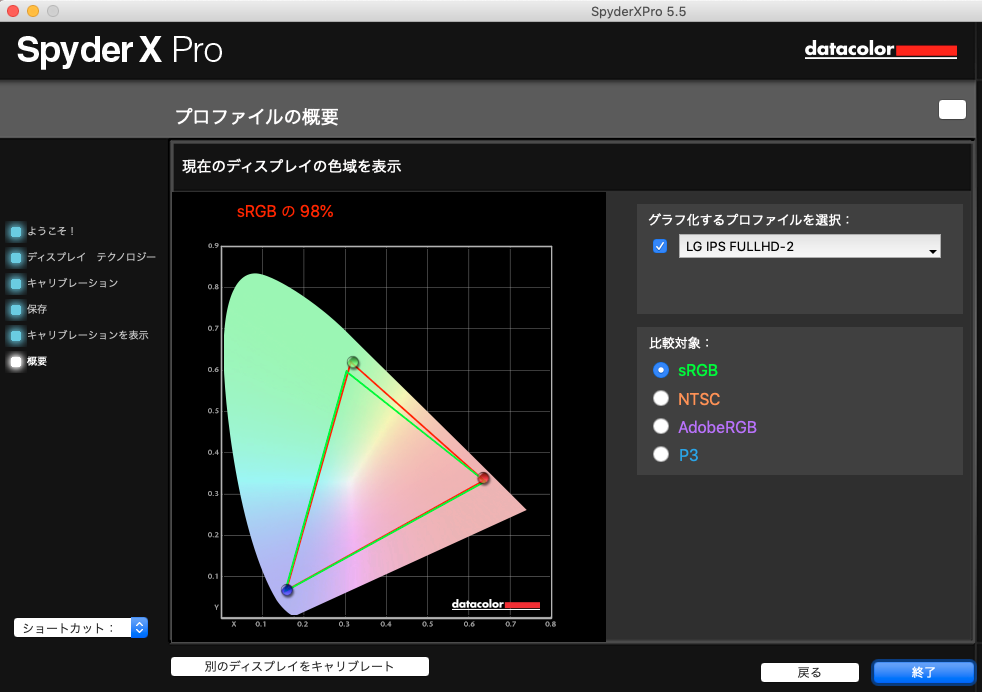
一番の問題は、おかしな色のモニターで良いと思って写真の色補正してる本人はおかしなことに気づかないんですよね💦
iMacのモニターは初期状態でも比較的まともなんですが、それでもキャリブレーションすると意外と変わります。
高価なハードウェアキャリブレーション対応モニターでも、キャリブレーターで測定してやる必要があります。
確かに、なかなか出費しづらい機器というのも理解できますが、使っていないとカメラの性能がクソ悪くなるのと同義ですので、必要経費だと割り切って買ってしまいましょう。
白色点どこに持っていくか
Webなども含んだディスプレイ鑑賞が目的なら6500K(D65)を目標の白色点とします。作業環境にもよりますが輝度は180cdが一般的でしょうか。
見る側の環境によって色は変わります。逆にいうと6500Kでキャリブレートされていないモニターで鑑賞したら正しく見えないということになります。
家庭用インクジェットプリンターでの印刷なら基本的には6500KでOKです。*1
ちなみにCMYKベースの印刷目的の場合、一般的にモニターの白色点は5000K(D50)、環境光にもよりますが輝度80cdを目標値とします。
一般的なパソコンからするととても黄色くて薄暗い色になります。
datacolor SpyderX Pro
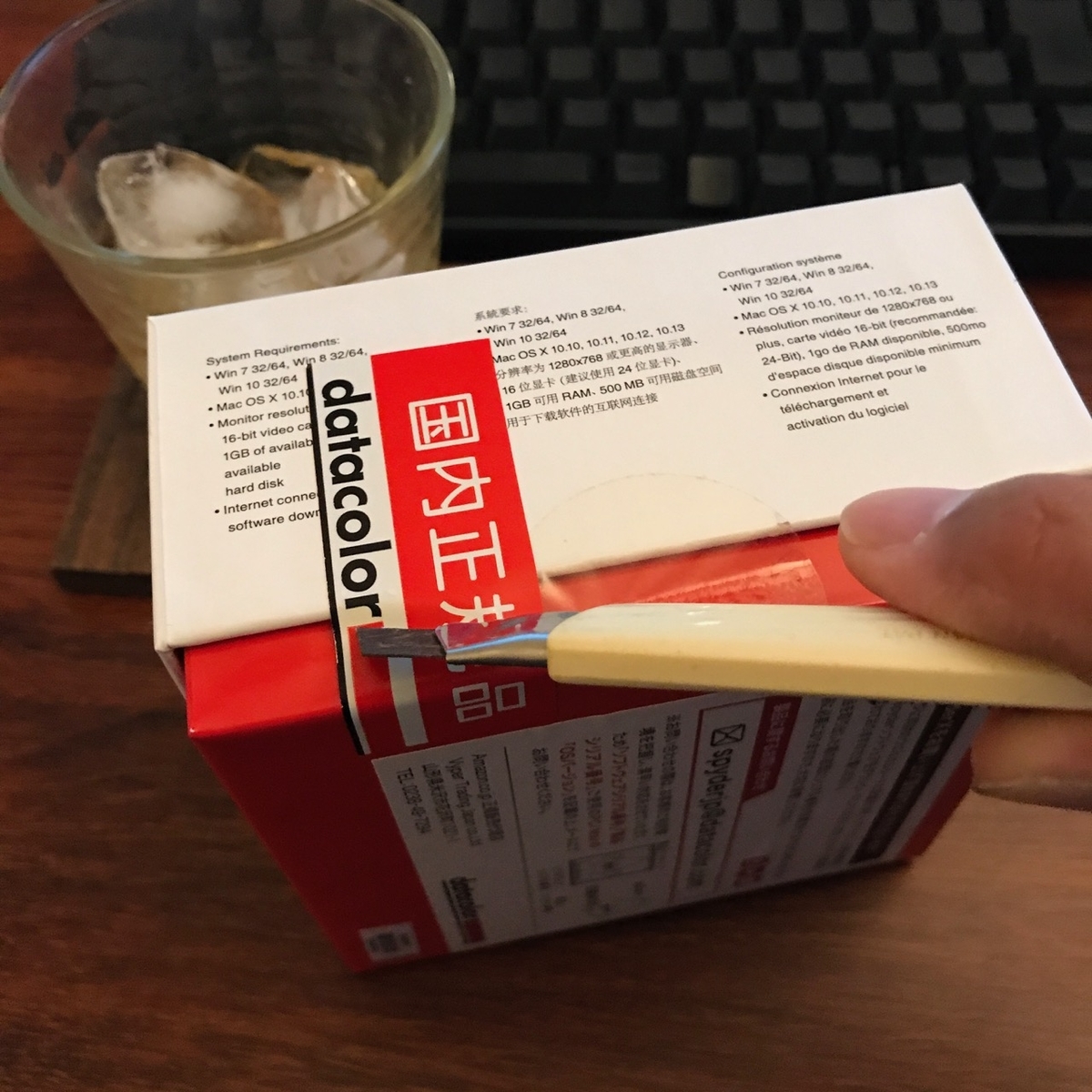
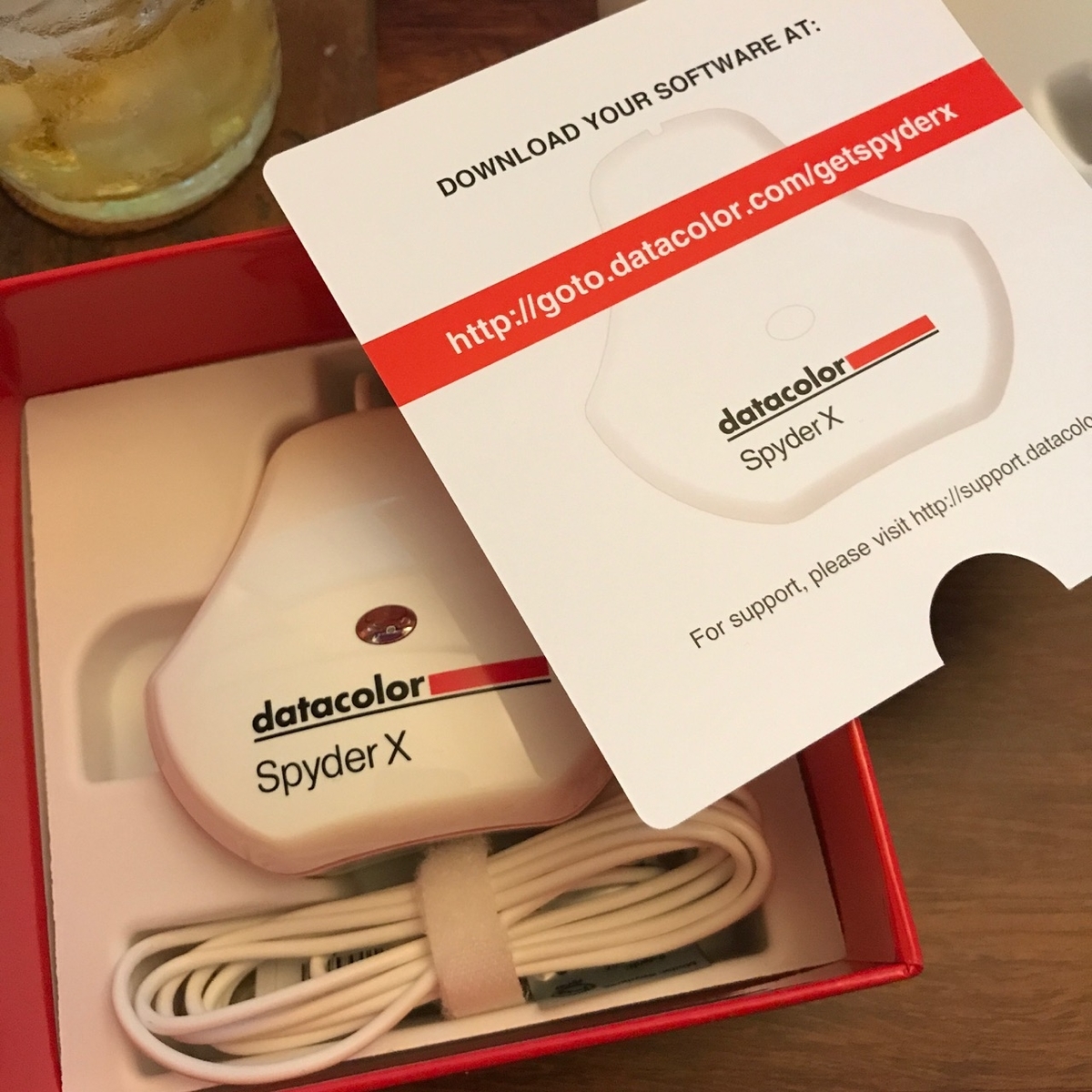
datacolor社の場合、並行輸入品だとサポートや修理を受けられないので注意しましょう。


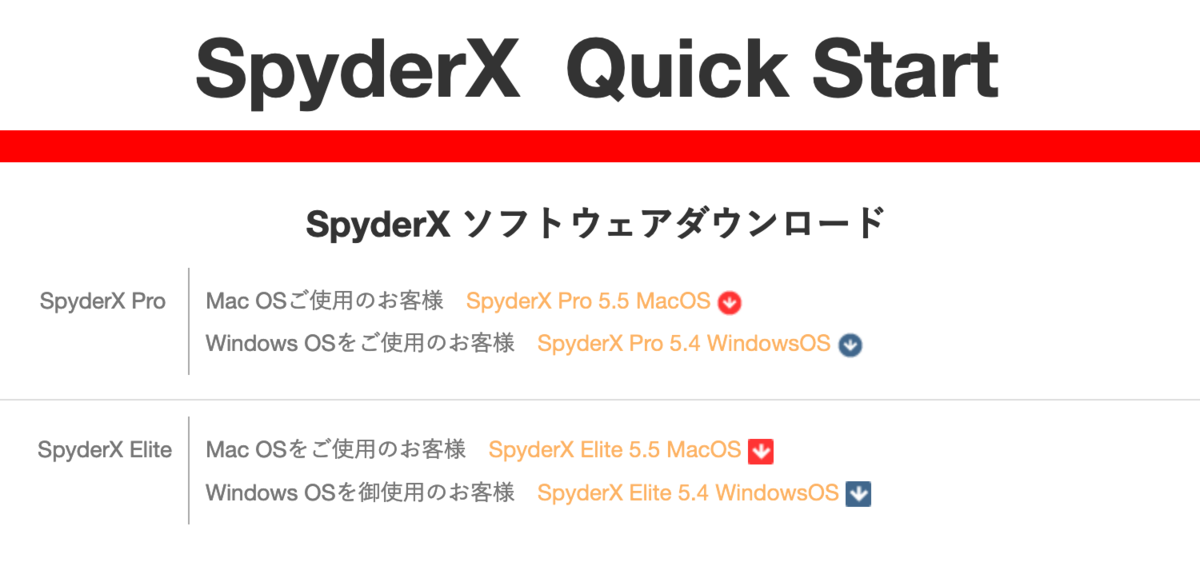
SpyderX ソフトウェアダウンロード
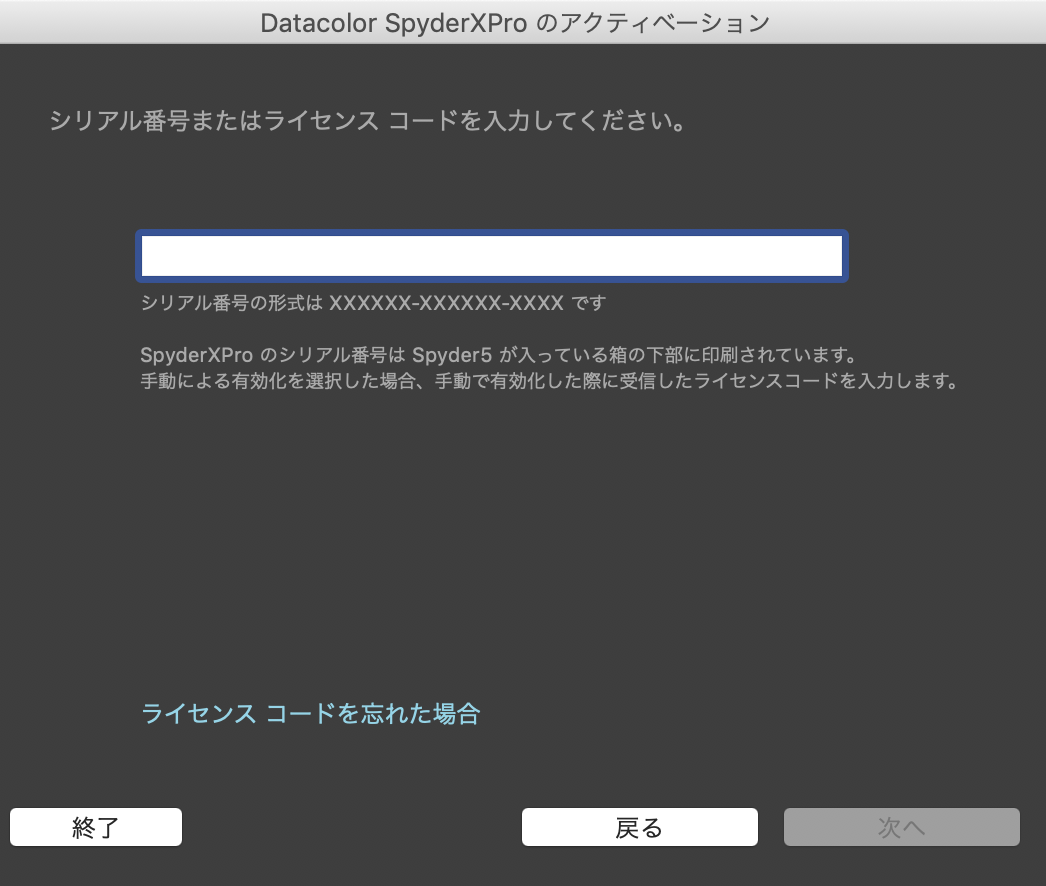
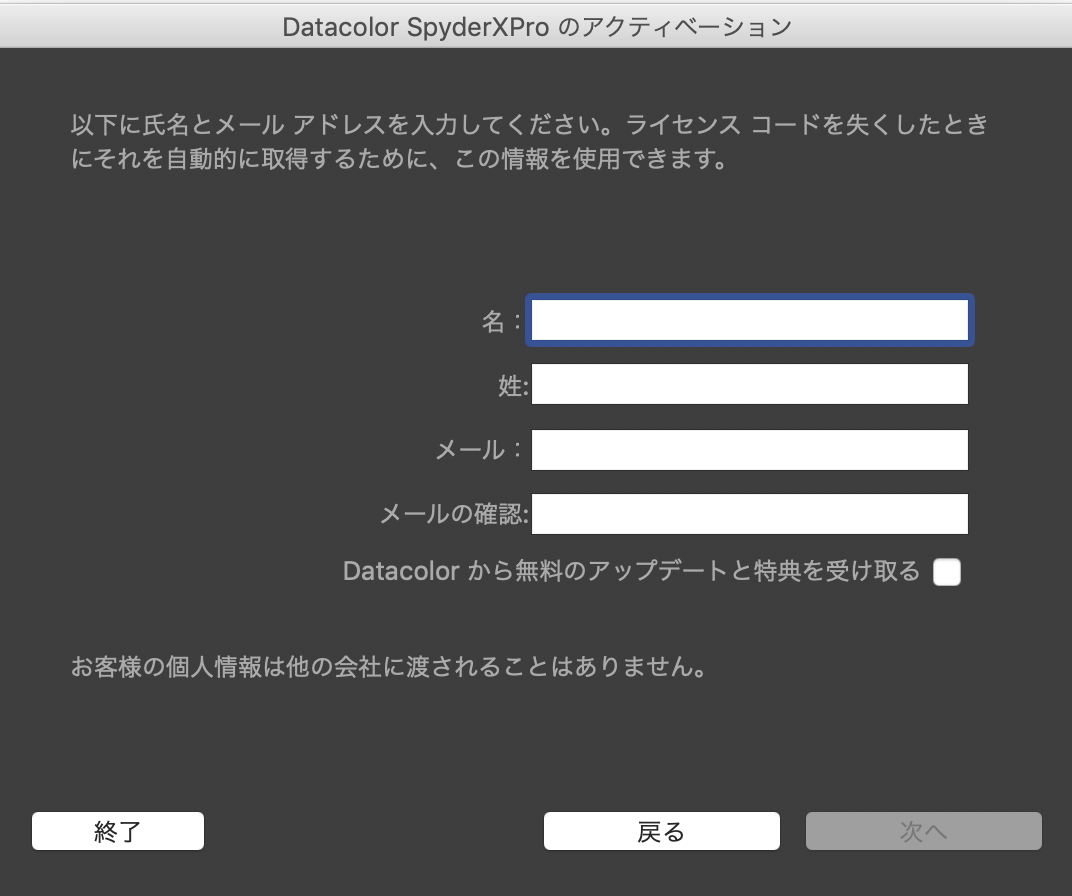
ダウンロードしてインストールしたらシリアルナンバーと名前メールアドレス等を入力し認証します。
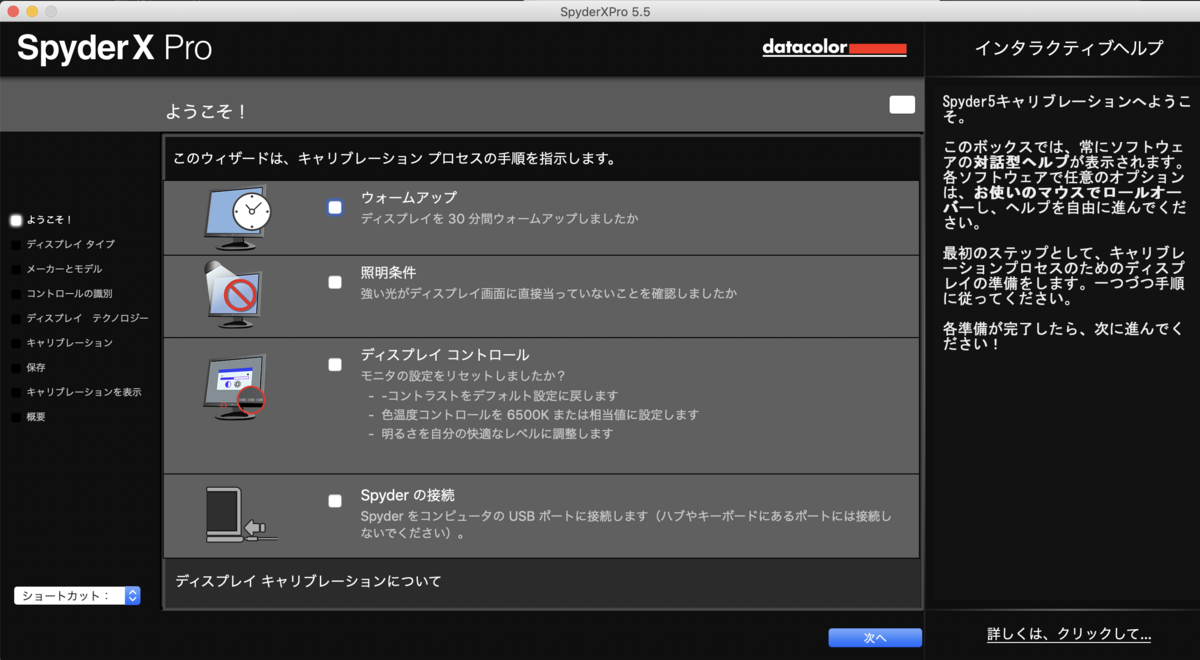
ウィザード形式でセッティングが進みます。
計測前に自動輝度調節やスクリーンセーバーが発動しないように切っておきましょう。
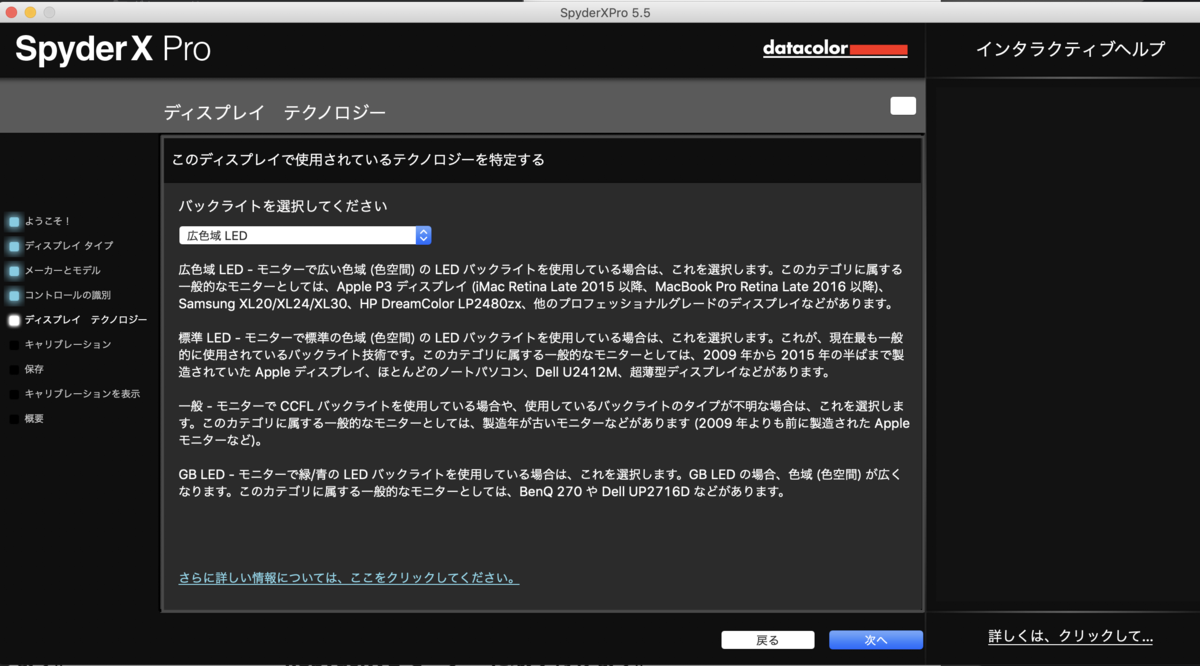
設定するモニターに合わせて選択します。
iMac late2015やMacBookPro late2016のRetinaディスプレイなどは広色域LEDになります。一般的なノートパソコンや比較的安価なモニターは標準LEDとなります。
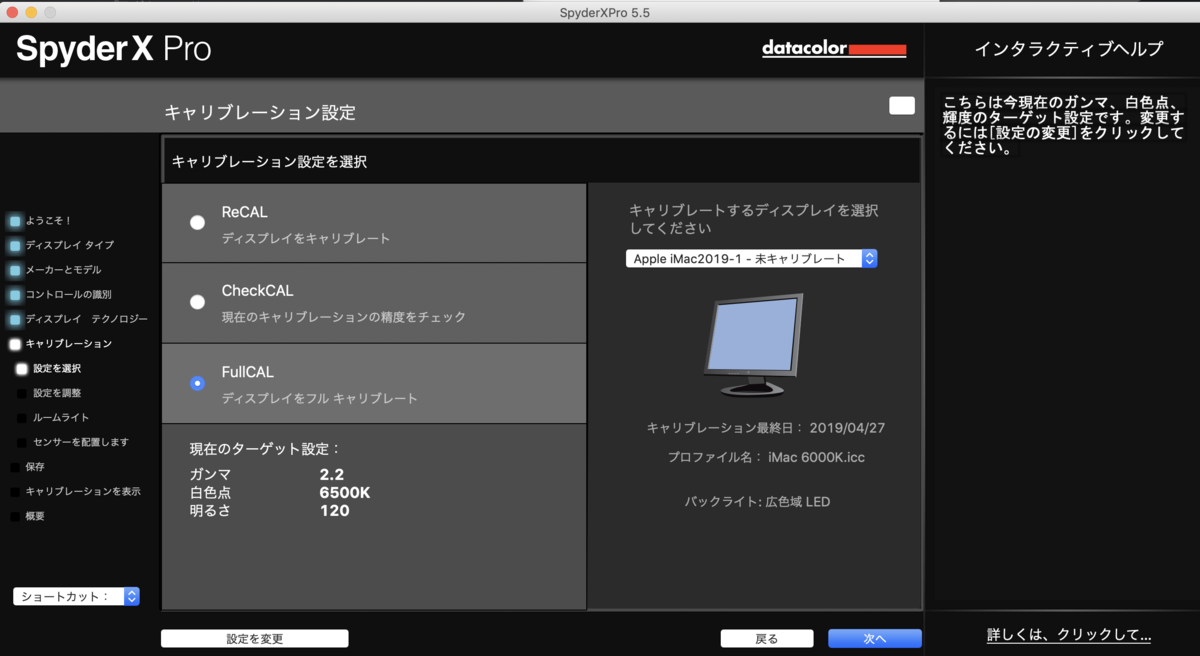
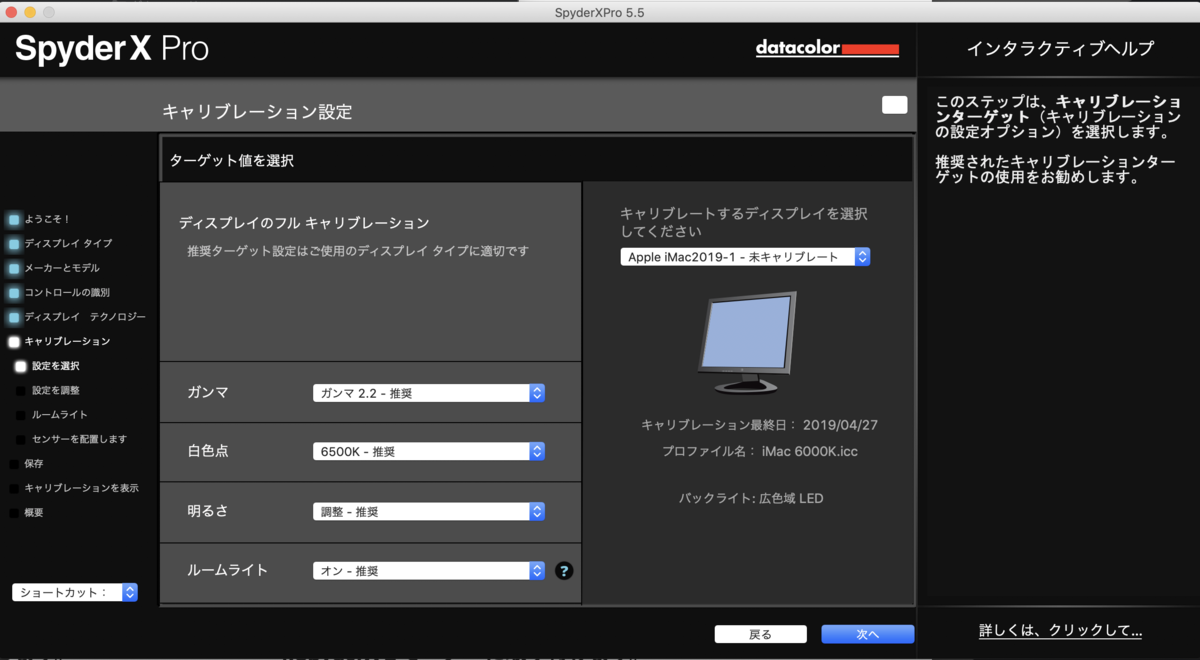
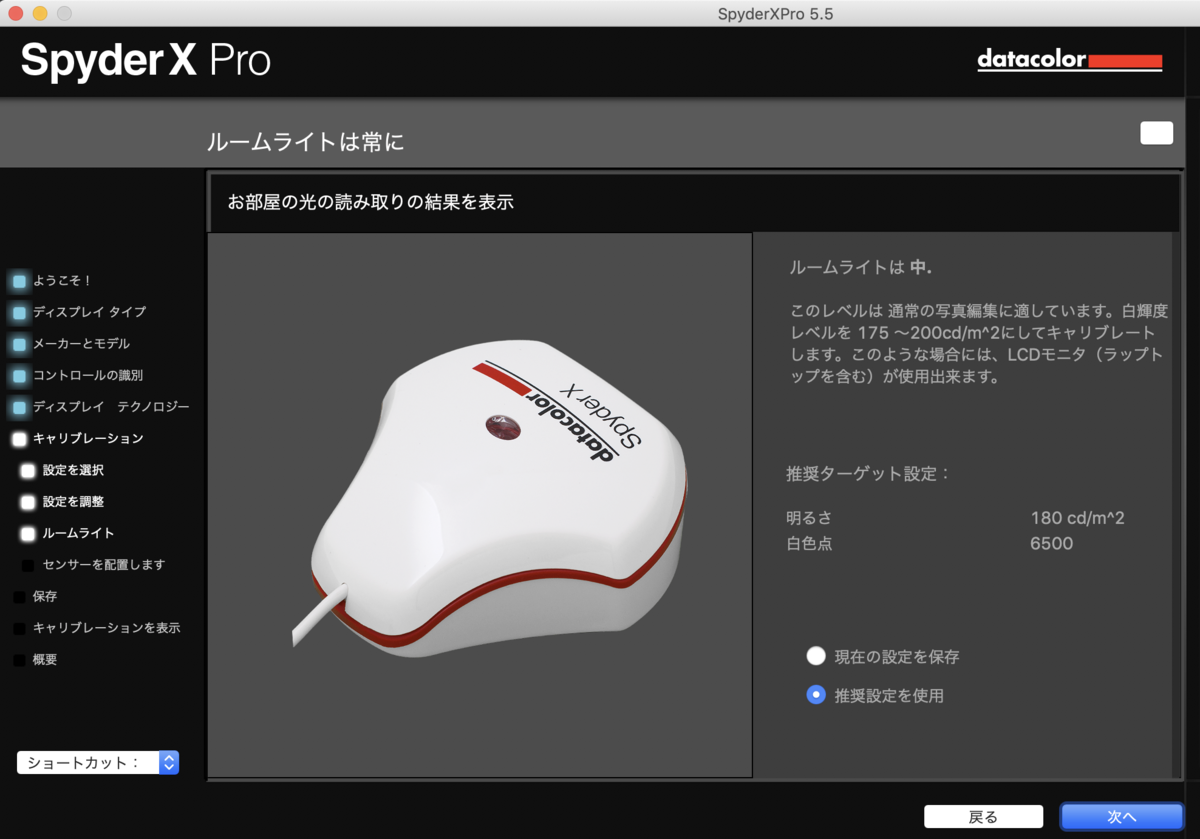
部屋の明かりはかなり暗くしてもルームライト高になってしまうので、カーテンを閉め暗く調節しましょう。
「ルームライトは中」と測定されれば適切です。
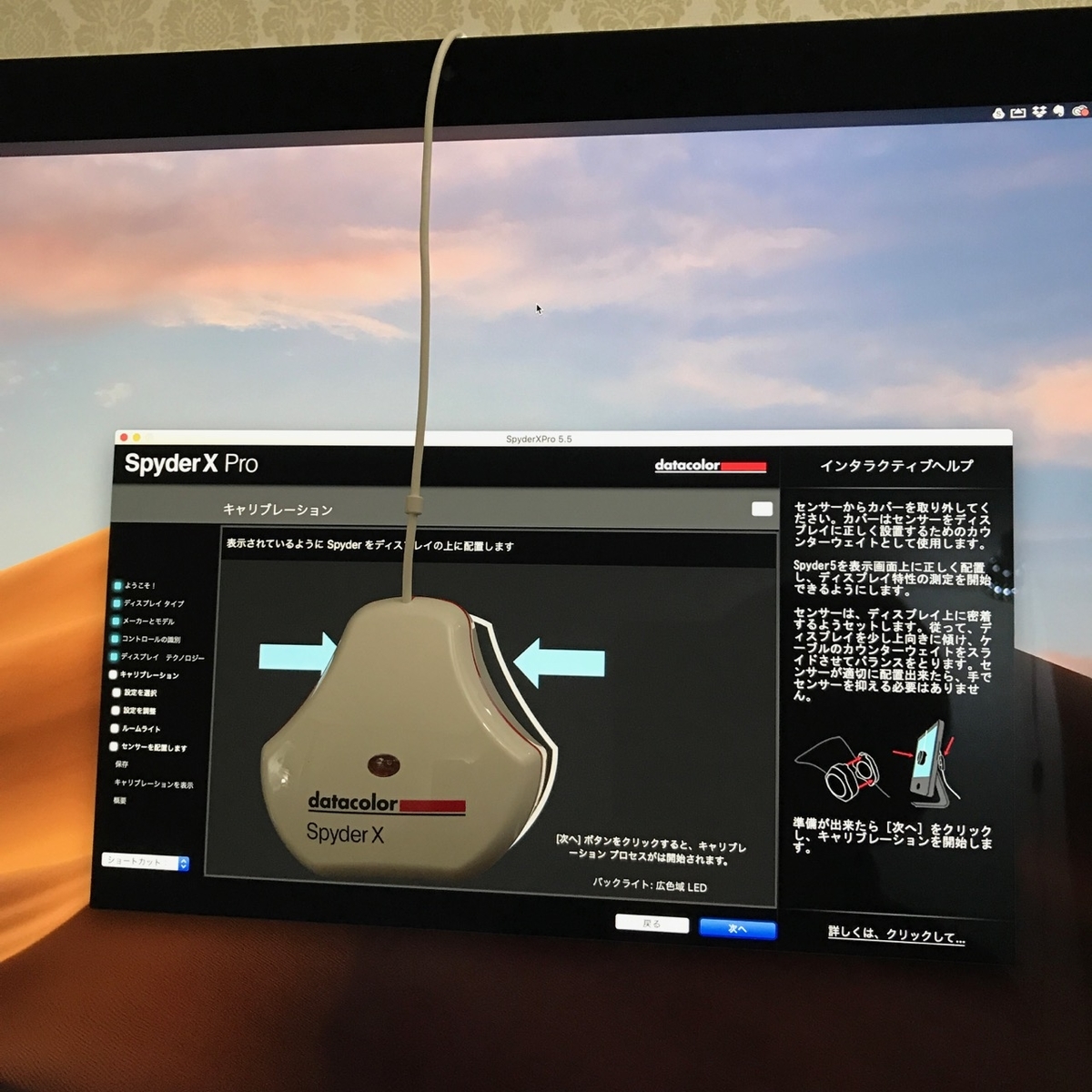
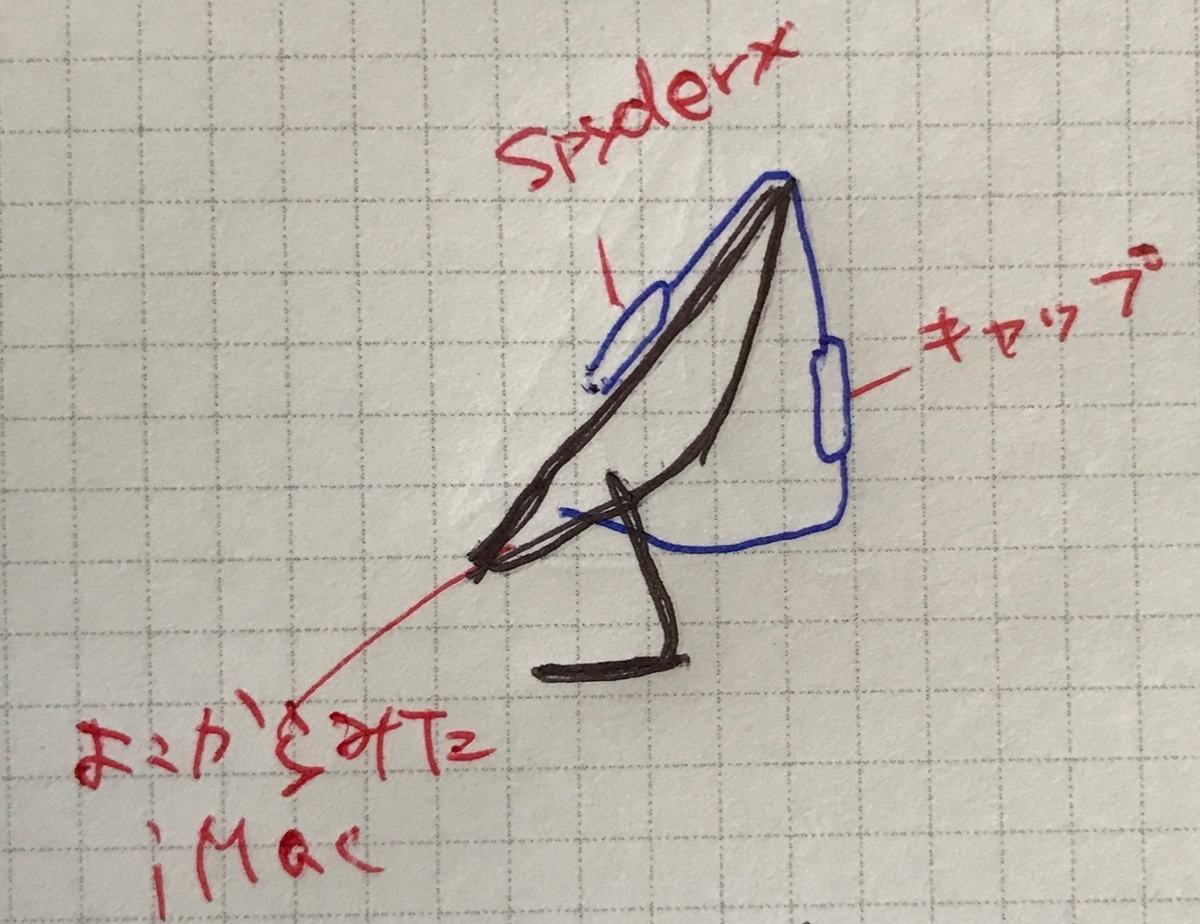
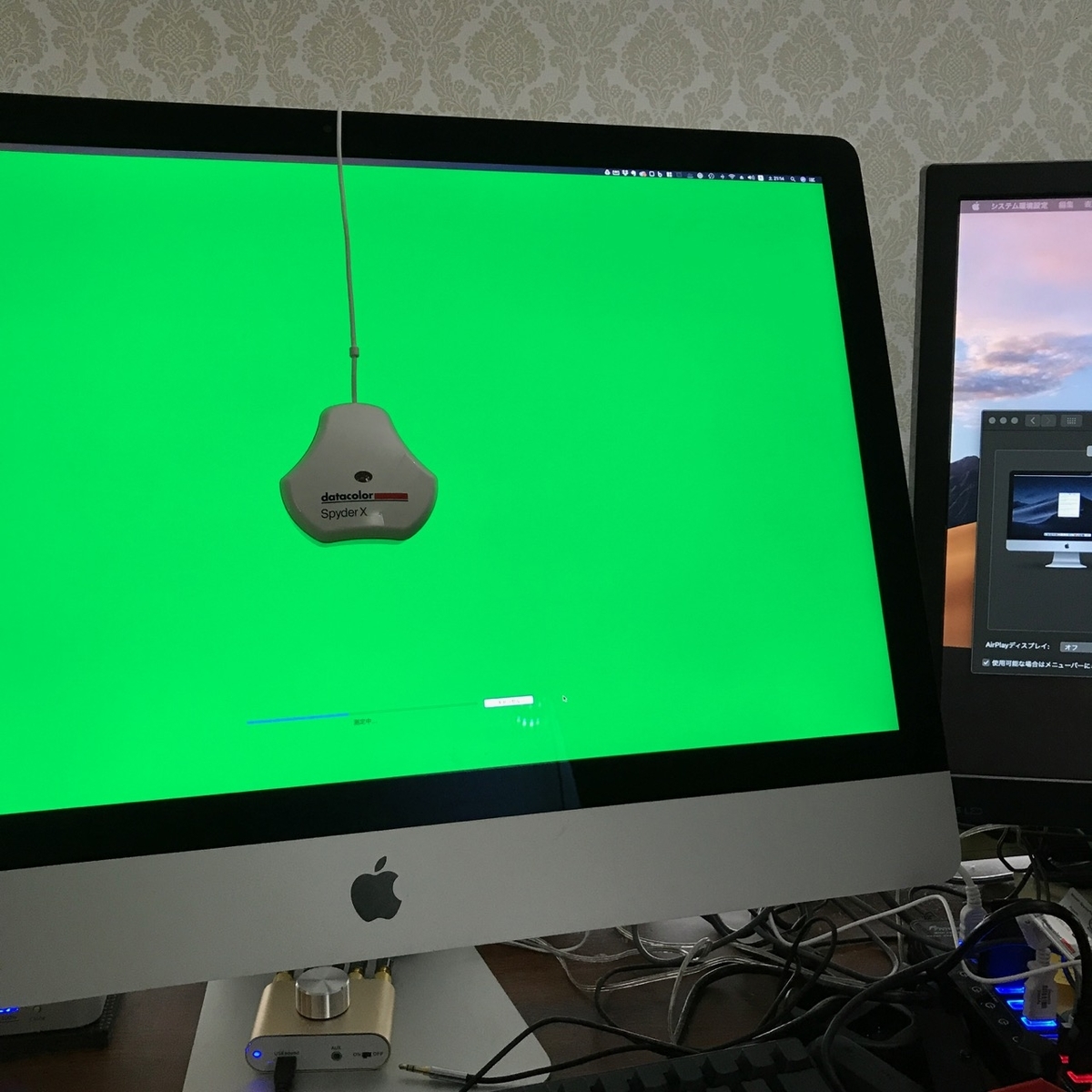
測定中…
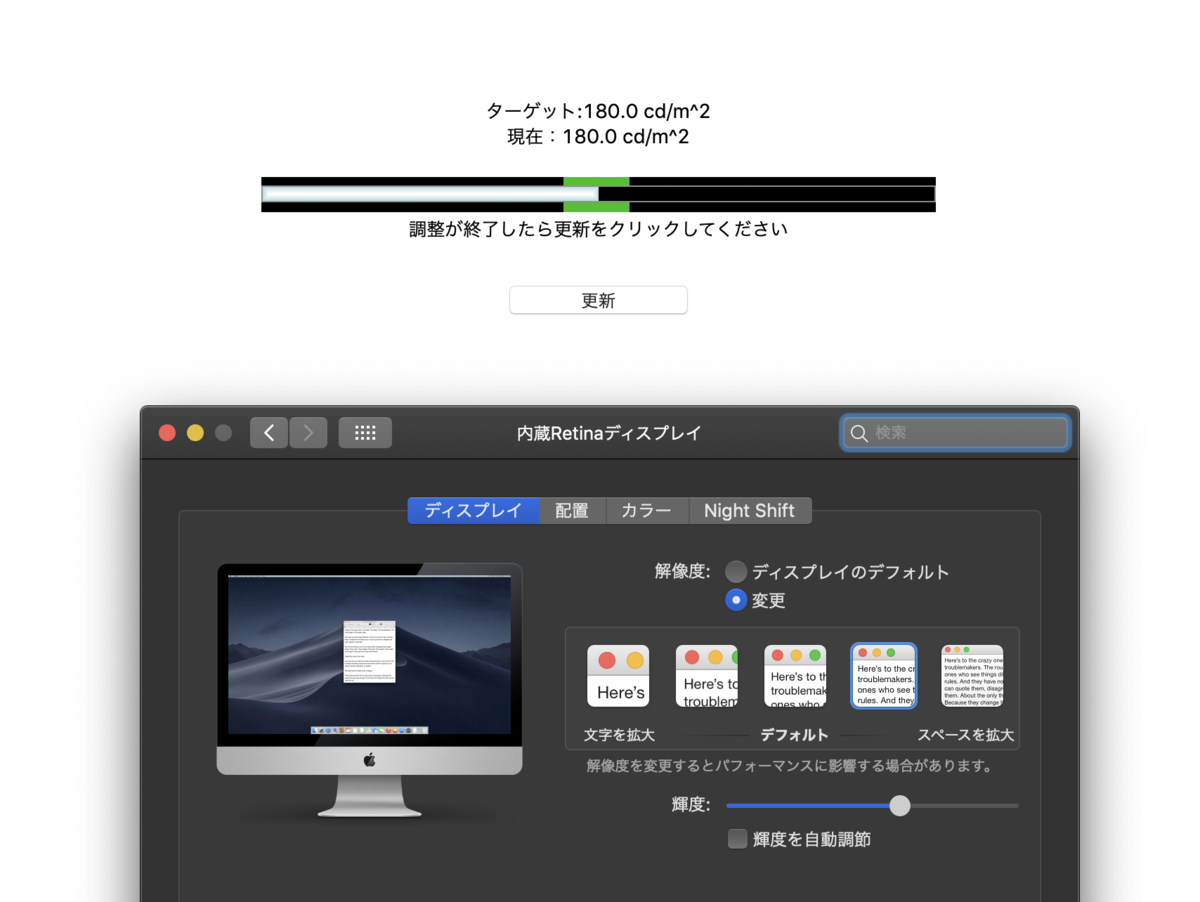
測定途中で輝度を設定する画面が出てきますので、環境設定 → ディスプレイ(Macの場合)を表示させて、輝度を上げ下げしながら更新ボタンを押して緑のゾーンにくるよう何回か調節します。
一般的なディスプレイの場合はディスプレイの操作ボタンで輝度を調節しましょう。
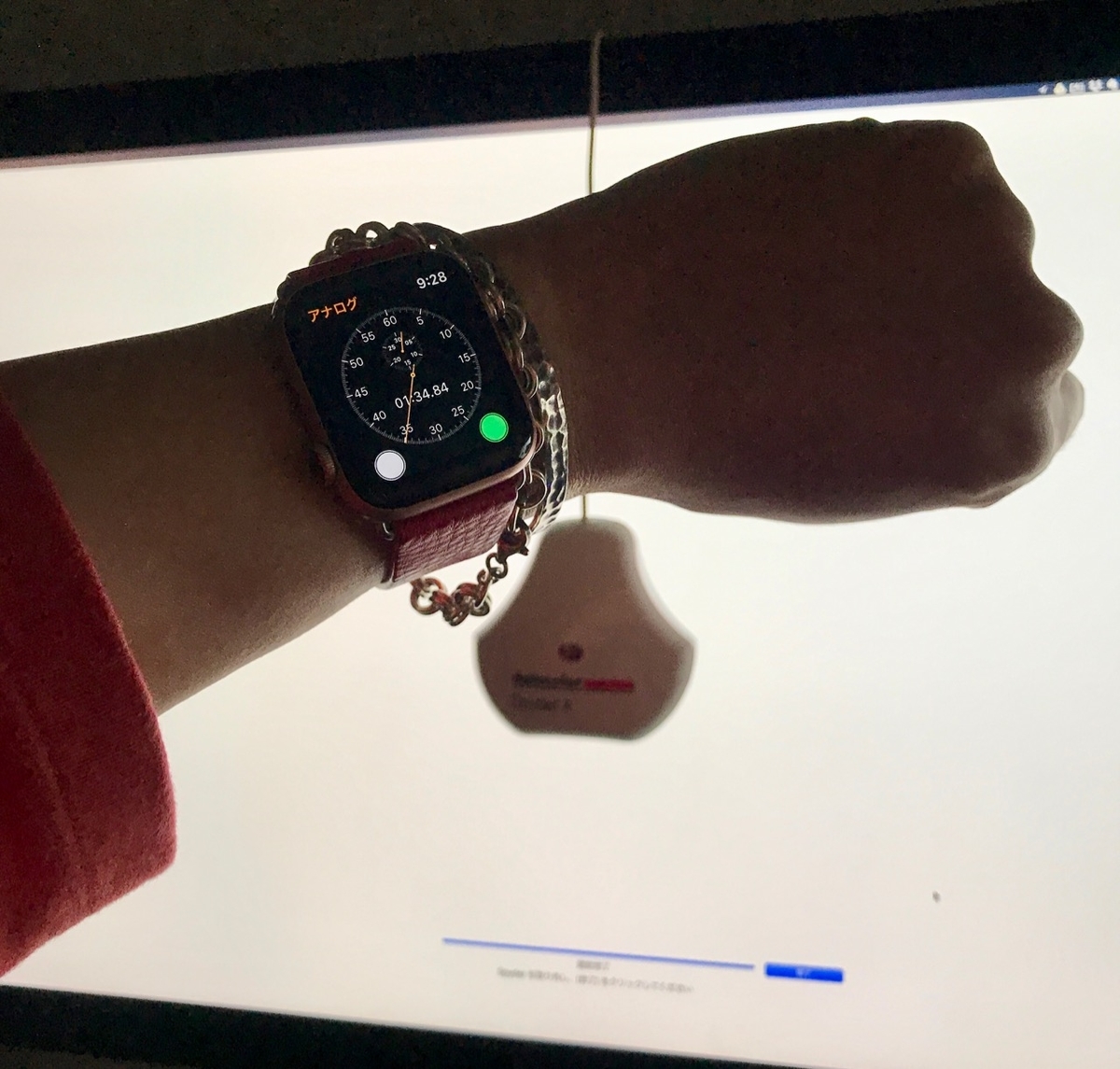
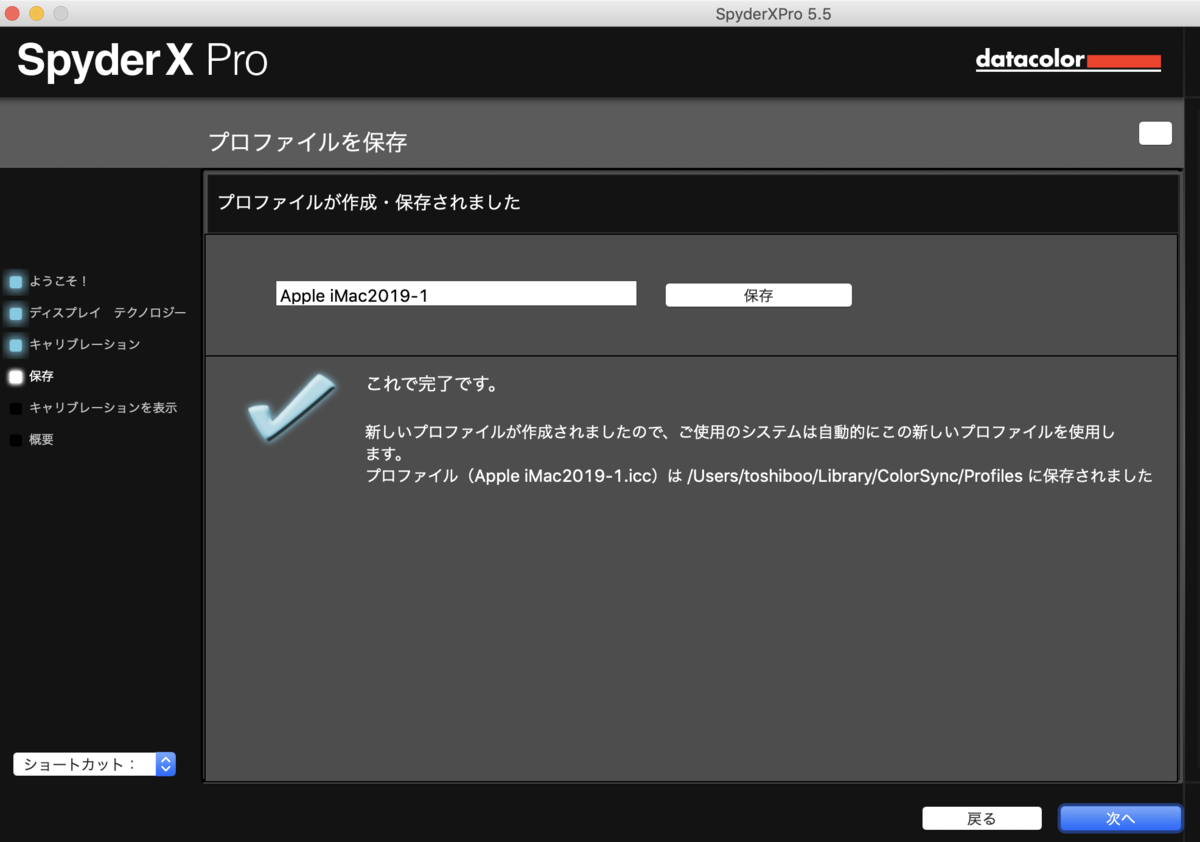
任意の名前をつけてプロファイルを保存して完了です。
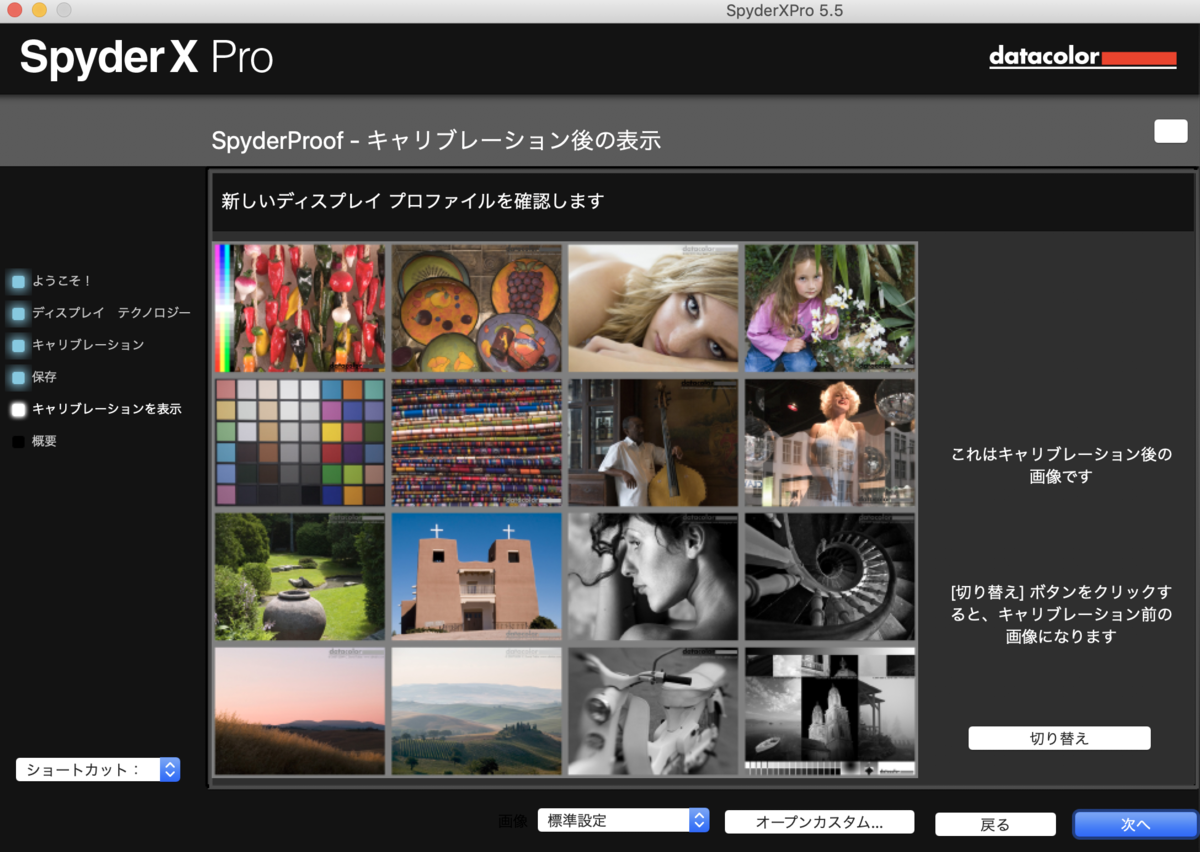
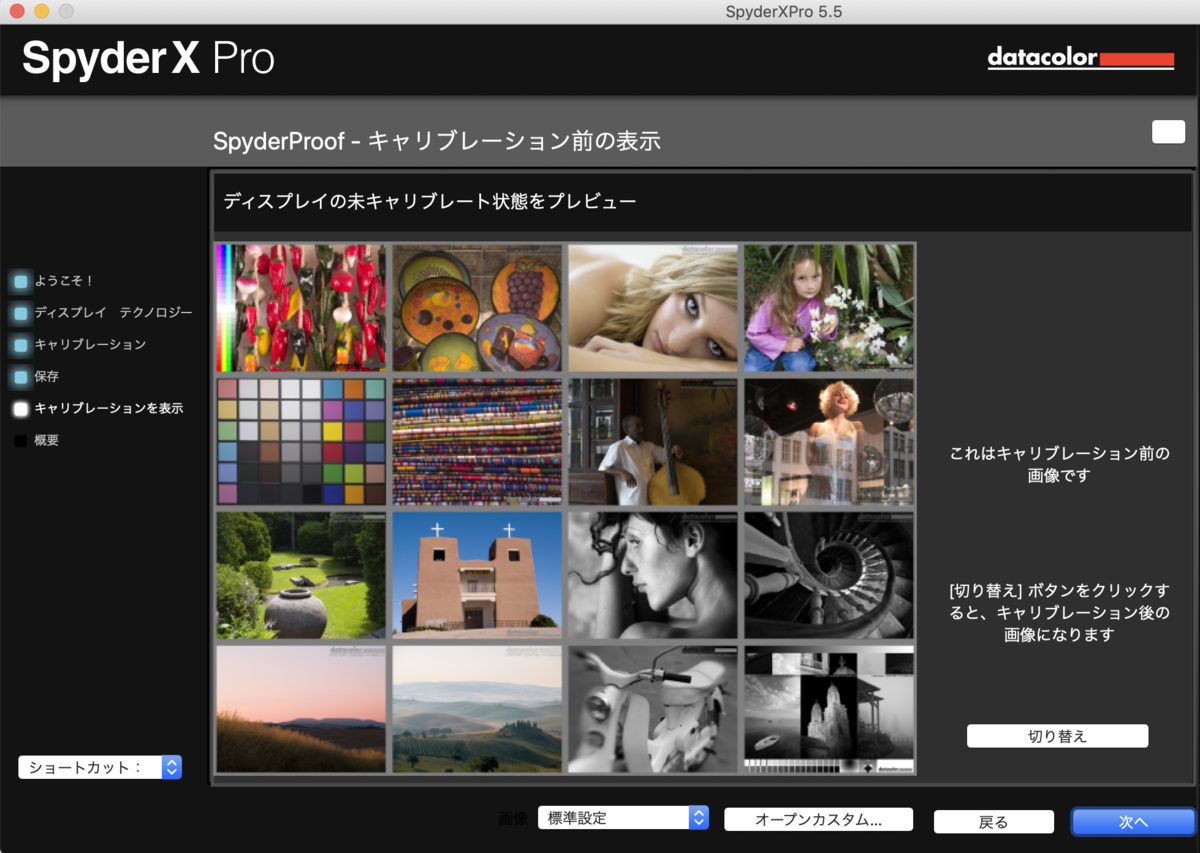
Spyder5 と SpyderX どっちを買えばいいか問題
今回筆者が購入したのは2019年3月発売のSpyder Xとなりますが、まだ前モデルSpyder 5も併売されています。
何が違うかといえば本体の色が違うくらいで基本機能としては多分一緒です(笑)
10数年前のキャリブレーターでもできることはほとんど一緒です。
いろいろな精度は上がっていると思いますが、スペックデータシートがある訳でもないのでわかりません。
本体色以外にわかるのは、測定時間がSpyder5だと5分(再測定2.5分)なのが、SpyderX だと2分以内となっていますので圧倒的なスピードアップは図られています。
【追記】SpyderXはガラスフィルター?
ツイッターにて、Spyder5 のゼラチンフィルターから SpyderX では耐久性の高いガラスフィルターになっているかも?と言う憶測の会話が飛び交いました。確かにセンサー面の構造が全く違うんですよね🤔どうなんでしょうか。
少なくとも受光面はかなり違いますね pic.twitter.com/63CElrqBs8
— タケル (@TKL) 2019年4月29日
X はこんなんです。 pic.twitter.com/Ow24pozdv0
— toshiboo☁ (@toshiboo) 2019年4月29日
サポート期間
2012年に発売されたSpyder4 の ソフトウェアは2016年のリリースの「macOS Sierra(10.12)対応版」が最後となっており、丸4年間サポートされたことになります。
Spyder5 が2015年の発売ですので、ちょうど4年になり、今後新しく発表されるOSに対応しない可能性もあります。
そのこともあり、筆者は少しでも長く使えるよう最新モデルであるSpyderXを購入しました。
ProかEliteか
SpyderX はProとさらに上のEliteの2モデルが発売されています。
違いはソフトウェアのみですが、Eliteの方がより細かな設定や映像編集用のターゲットを設定できたり出力先別にプルーフをプレビューできたりします。
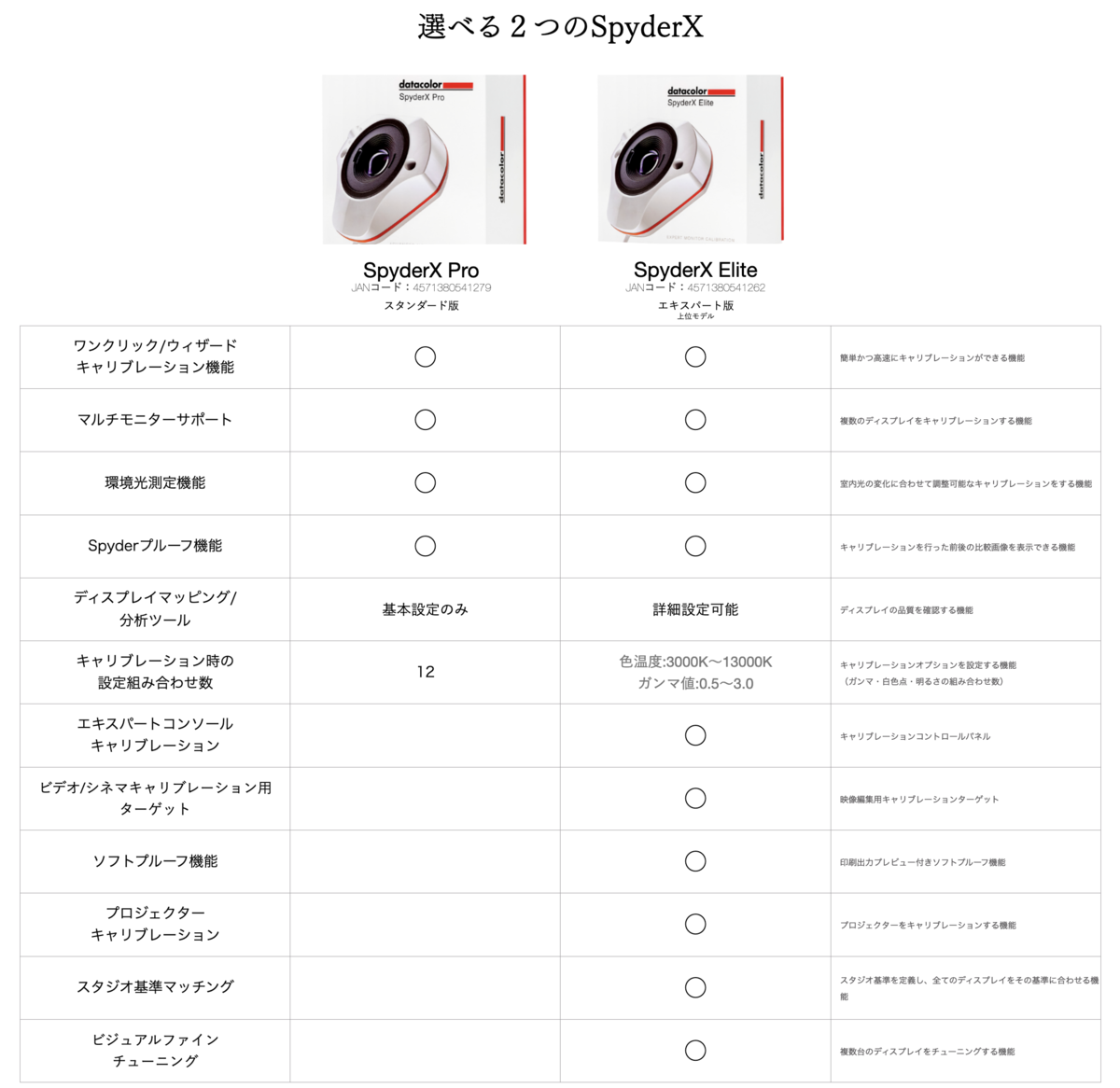
写真の現像管理ならProで十分でしょう。
まとめ
実際にSpyderXを使ってiMac2019とLGの安モニターをキャリブレーションしましたが、やはりこの二台の色が全く同じになることはありません。
もちろんキャリブレーションしてない時からはかなり近づいていますが、全く同じではないです。そりゃそうですモニターの能力が違いますから。
ましてやどこの誰かがどんなモニターを使ってるかわからないのに、それぞれの鑑賞環境で合わせるのは到底無理です。大体の基準としてD65でキャリブレーションすると言うのを前提でRAW現像や色補正をするしかないと言うのがおわかりいただけると思います。
前述の通り、キャリブレートされていないと色がクソ悪いカメラを使っているのと同義ですので、キャリブレーターを導入されることをお勧めします。
追記:インストール可能台数について
インストール可能台数についてtwitterの方で質問をいただきましたので、Datacolorに問い合わせをしてみました。
インストールの台数は制限がございません。 お手持ちのモニター全てでご利用いただくことをお勧めいたします。
とのことでした!
*1:あまりに色が合わない場合はプリンターのプロファイル設定がおかしいかも知れません。各自プリンターマニュアルを参照してください。厳密にマネジメントするにはプリンター用のプロファイラーなどでカラープロファイルを作るなどの必要があります。




